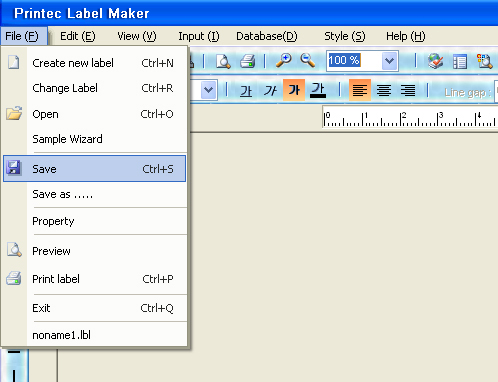Printec Label Maker
Printec Label Maker
5. 用MS Excel資料製作成地址標籤
1.選取標籤 – 執行 Printec Label Maker並選取要製作的標籤。
① 選擇產品分類 -> ② 產品列表中選擇產品代碼後確認標籤欄位格數 ->③ 按一下確認
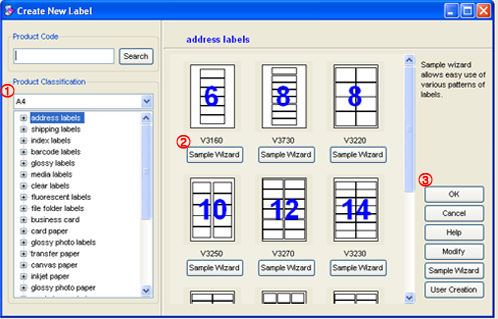
2. 視窗顯示標籤紙後,在目錄點選開啟資料目錄。
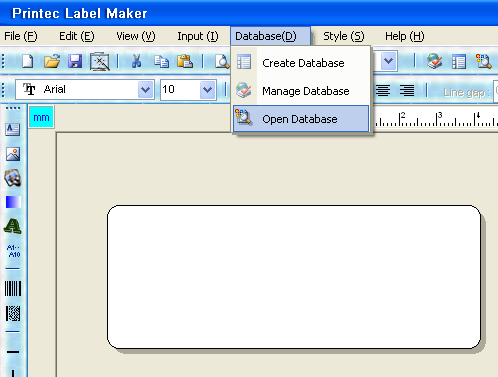
3. 匯入Excel檔案
* 在開啟處選取要輸出的Excel檔案並按一下開啟。
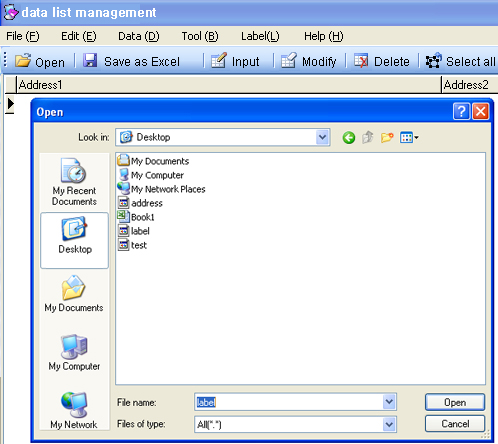
* 在列表目錄中選取要輸出的表格後後按一下開啟。
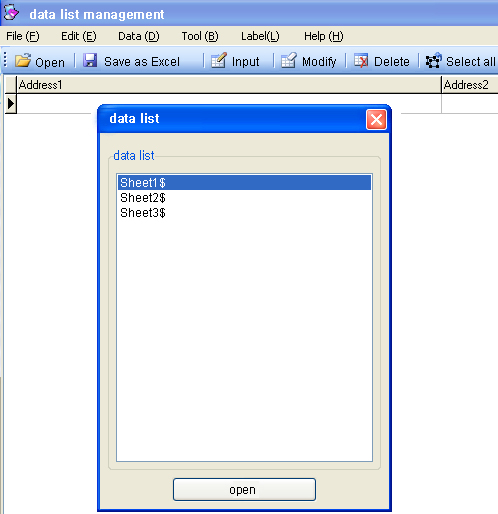
* 看不到Excel檔案時 *
*Excel版本為2007版本時,另存為[Excel 97-2003 兼容文件]類型的文件 ,選擇以(*.xls)文件形式儲存後即可使用該檔。
① 選取另存新檔並選取 [Excel 97-2003 兼容文件] 。
② 顯示另存為新檔的視窗,即可看到文件已轉換為 [Excel 97-2003 兼容文件] 。
③ 輸入檔案名稱後,按一下儲存即可使用該檔。
4. 選擇欲列印成標籤的資料。被選擇的資料均顯示為藍色啟用狀態。
① 若列印輸入的全部資料 : 按一下清單中「全選」。
② 若要列印不連續的資料 : 比如選擇1、3、5號資料時,按住ctrl鍵就能複選必要的資料。
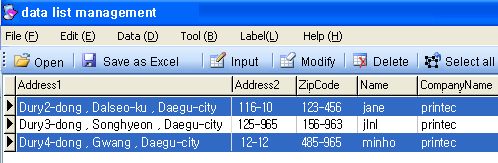
③ 若要選取列印一列資料中部分資料
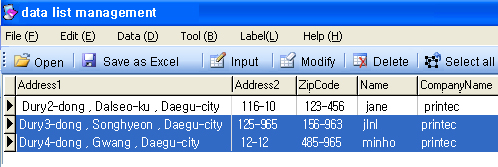
5. 按順序選擇欲列印成標籤的欄位名稱, 並移到右側後按一下'傳送'即可。
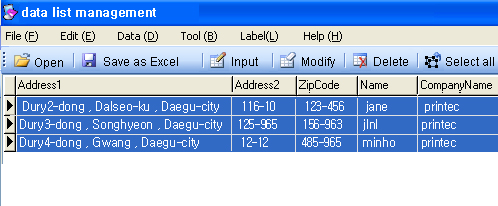
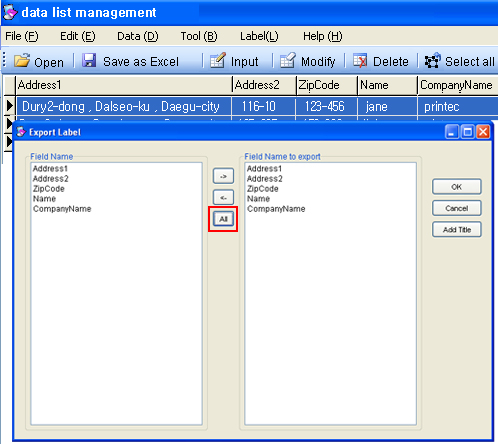
* 若要一律輸入尊稱,則按一下「增加尊稱」。
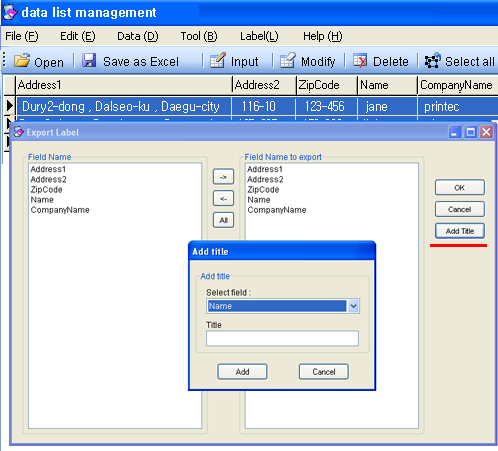
6. 回到標籤視窗即在資料庫視窗顯示輸入的第一個資料。其餘資料可透過「預覽」確認。
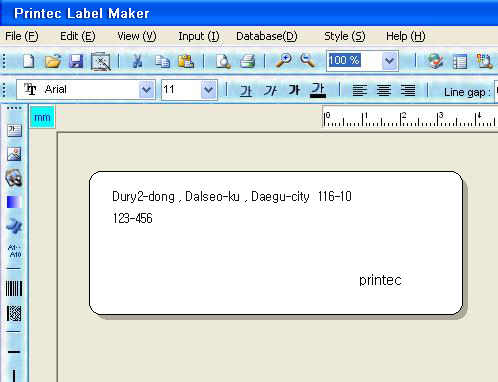
7. 按一下標籤視窗中顯示的文字,文字周邊出現黑點後,即可用變更字體及字型方塊變更設計。
* 只變更標籤視窗的第一個資料,即能把全部資料改成相同的格式。
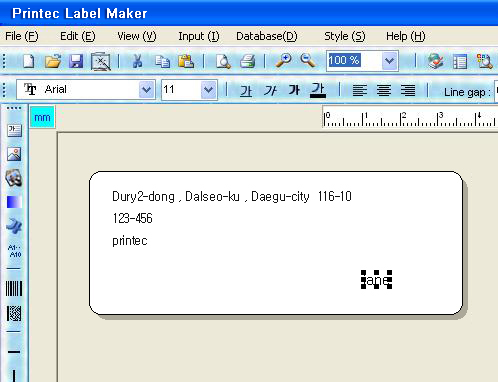
8. 輸出之前,用預覽確認執行完成的螢幕。
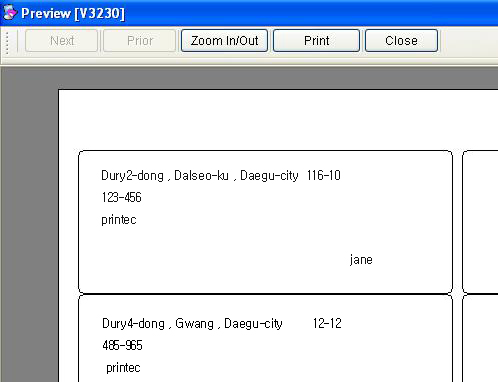
9. 儲存 –儲存新增的設計。